- Autorius Jason Gerald [email protected].
- Public 2024-01-19 22:13.
- Paskutinį kartą keistas 2025-01-23 12:25.
Šis „wikiHow“moko, kaip formatuoti DVD-RW arba CD-RW, kai kyla problemų atkuriant arba neįkeliama informacija. Įrašyti ar įrašyti DVD-R ar CD-R nebus suformatuoti. Formatuodami kompaktinį diską, visi jame esantys failai bus ištrinti.
Žingsnis
1 būdas iš 2: „Windows“kompiuteryje

Žingsnis 1. Įdėkite DVD-RW arba CD-RW į kompiuterį
Įdėkite kompaktinį diską į kompiuterio kompaktinių diskų dėklą etikete į viršų.
Jei jūsų kompiuteryje nėra kompaktinių diskų įrenginio (kompaktinių diskų įrenginio), įsigykite išorinį diską
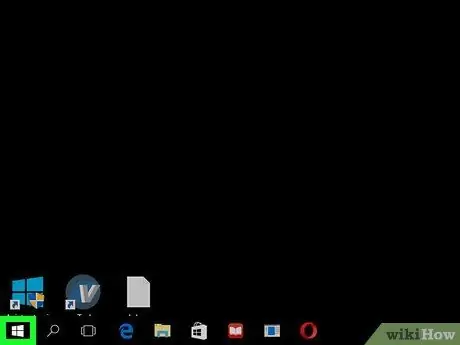
Žingsnis 2. Eikite į Pradėti
Apatiniame kairiajame kampe spustelėkite „Windows“logotipą.
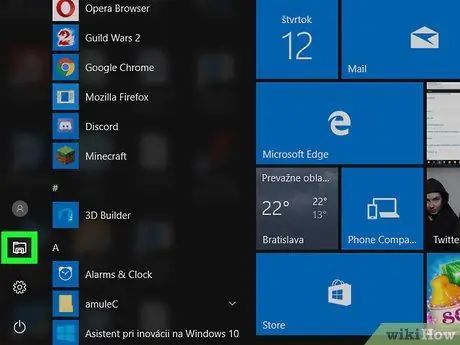
Žingsnis 3. Paleiskite „File Explorer“
Spustelėkite aplanko formos piktogramą apatinėje kairėje lango Pradėti pusėje.
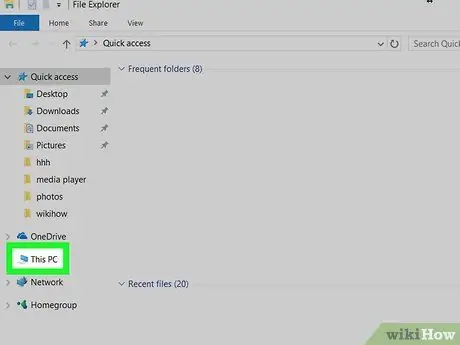
Žingsnis 4. Spustelėkite Šis kompiuteris
Šis kompiuterio formos skirtukas yra kairėje „File Explorer“lango pusėje.
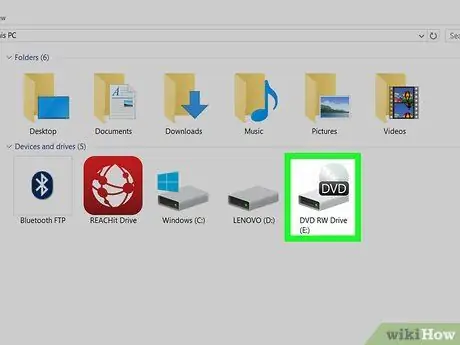
Žingsnis 5. Spustelėkite diskų įrenginio piktogramą (diską)
Tai pilka disko piktograma po puslapio viduryje esančia antrašte „Įrenginiai ir diskai“.
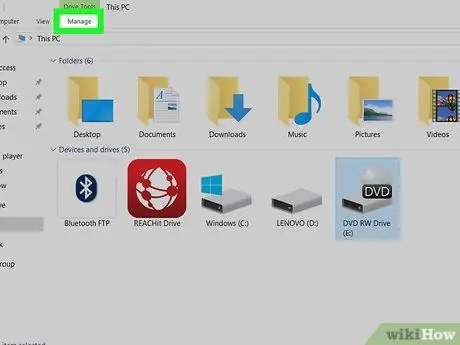
Žingsnis 6. Spustelėkite Tvarkyti
Šis skirtukas yra viršutinėje kairėje „File Explorer“lango pusėje. Po skirtuku bus rodoma įrankių juosta Tvarkyti.

Žingsnis 7. Spustelėkite Formatuoti
Piktograma yra kairėje įrankių juostos pusėje. Ši piktograma yra pilkas diskas, virš kurio yra raudona apskrito rodyklė. Bus atidarytas langas Formatas.
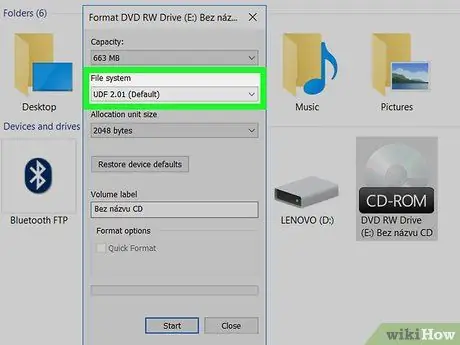
Žingsnis 8. Pasirinkite norimą failų sistemą
Spustelėkite išskleidžiamąjį laukelį „Failų sistema“, tada pasirinkite failų sistemą. UDF reiškia „universalus disko formatas“. Tai reiškia, kad visos šios failų sistemos gali būti naudojamos laikmenoms (pvz., Vaizdo įrašams ar muzikai) arba failams:
- UDF 1.50 - Naudojamas „Windows XP“ir ankstesnėms versijoms.
- UDF 2.00 - Naudojamas „Windows XP“ir ankstesnėms versijoms.
- UDF 2.01 (numatytasis) - Galima naudoti beveik visose naujausiose operacinėse sistemose.
- UDF 2.50 - Galima naudoti beveik visose naujausiose operacinėse sistemose. Palaiko „Blu-ray“.
- UDF 2.60 (rekomenduojama) - Galima naudoti beveik visose naujausiose operacinėse sistemose. Palaiko „Blu-ray“.
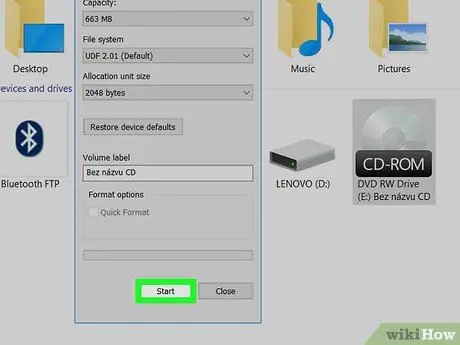
Žingsnis 9. Spustelėkite mygtuką Pradėti, tada GERAI.
Jūsų CD bus pradėtas formatuoti į pasirinktą failų sistemą.
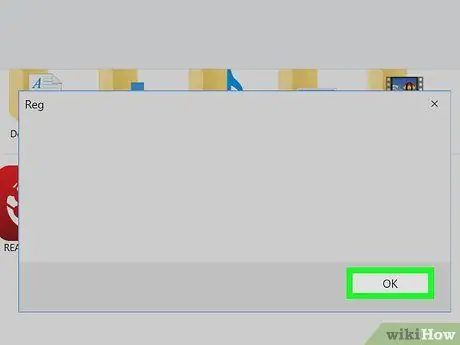
Žingsnis 10. Kai būsite paraginti, spustelėkite Gerai
Kompaktinio disko formatavimas baigtas.
2 metodas iš 2: „Mac“kompiuteryje

Žingsnis 1. Įdėkite DVD-RW arba CD-RW į kompiuterį
Įdėkite kompaktinį diską į kompiuterio kompaktinių diskų dėklą etikete į viršų.
- Dauguma šiuolaikinių „Mac“kompiuterių neturi kompaktinių diskų įrenginio. Tai reiškia, kad turėsite įsigyti išorinį kompaktinių diskų įrenginį „Mac“kompiuteriui.
- Disko formatavimas „Mac“nėra toks pat kaip „Windows“kompiuteryje, tačiau galite ištrinti ir performatuoti kompaktinį diską, kad ištaisytumėte klaidą (klaidą).
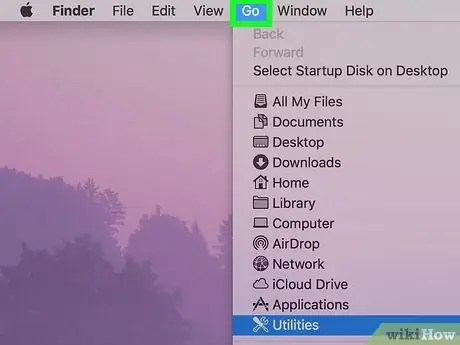
Žingsnis 2. Spustelėkite Eiti
Šis meniu elementas yra kairėje meniu juostos pusėje, ekrano viršuje. Bus rodomas išskleidžiamasis meniu.
Jei meniu elemento nėra, spustelėkite darbalaukį arba paleiskite „Finder“, kad elementas būtų rodomas
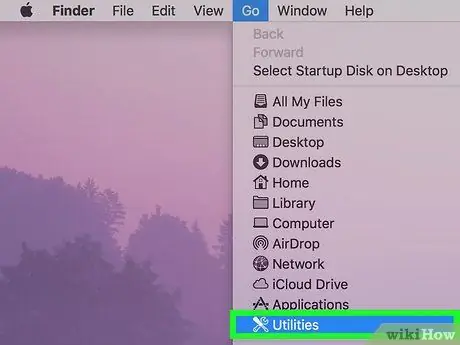
Žingsnis 3. Spustelėkite Utilities
Jį galite rasti išskleidžiamojo meniu apačioje Eik.
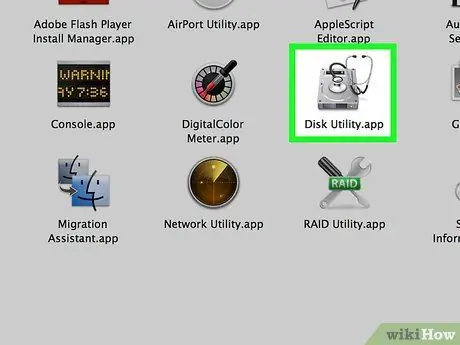
Žingsnis 4. Dukart spustelėkite Disk Utility
Programa, kurioje yra disko formos piktograma su stetoskopu, yra aplanke „Utilities“.
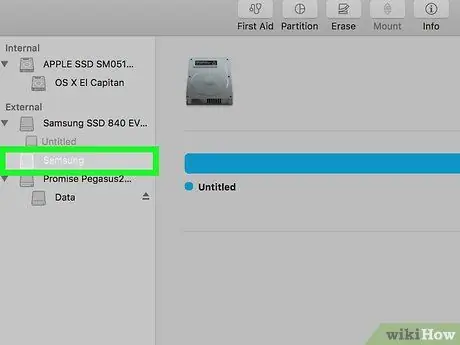
Žingsnis 5. Pasirinkite diską, kurį norite formatuoti
Spustelėkite disko pavadinimą skiltyje „Išorinis“kairėje Disk Utility lango pusėje.

Žingsnis 6. Spustelėkite Ištrinti
Šis skirtukas yra Disk Utility lango viršuje. Atsidarys disko ypatybių langas.
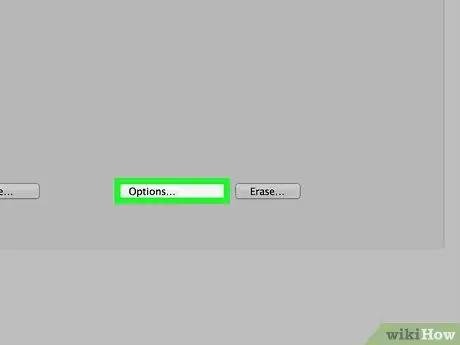
Žingsnis 7. Spustelėkite Visiškai
Šią parinktį galite naudoti norėdami visiškai ištrinti ir performatuoti diską.
Taip pat galite pasirinkti Greitai jei norite greičiau nei parinktis ištrinti disko turinį Visiškai. Tačiau naudojant šią parinktį gali nepavykti išspręsti kai kurių pasitaikančių klaidų.
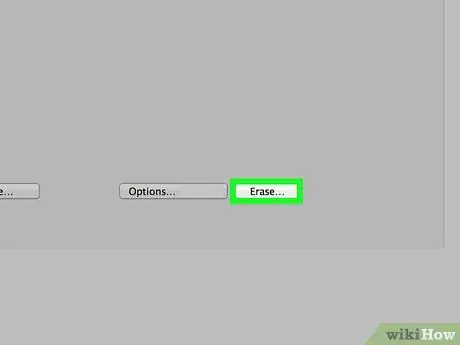
Žingsnis 8. Spustelėkite Ištrinti
Jūsų CD bus pradėtas ištrinti ir performatuoti. Kai procesas bus baigtas, diske galite įrašyti vaizdo įrašus ar muziką.
Patarimai
- Naudokite trečiosios šalies programą (pvz., „Nero“arba „Roxio CD Creator“), kad būtų lengviau formatuoti kompaktinį diską.
- CD-RW galima performatuoti tiek kartų, kiek reikia, nes raidė RW reiškia perrašomą (galima perrašyti).






